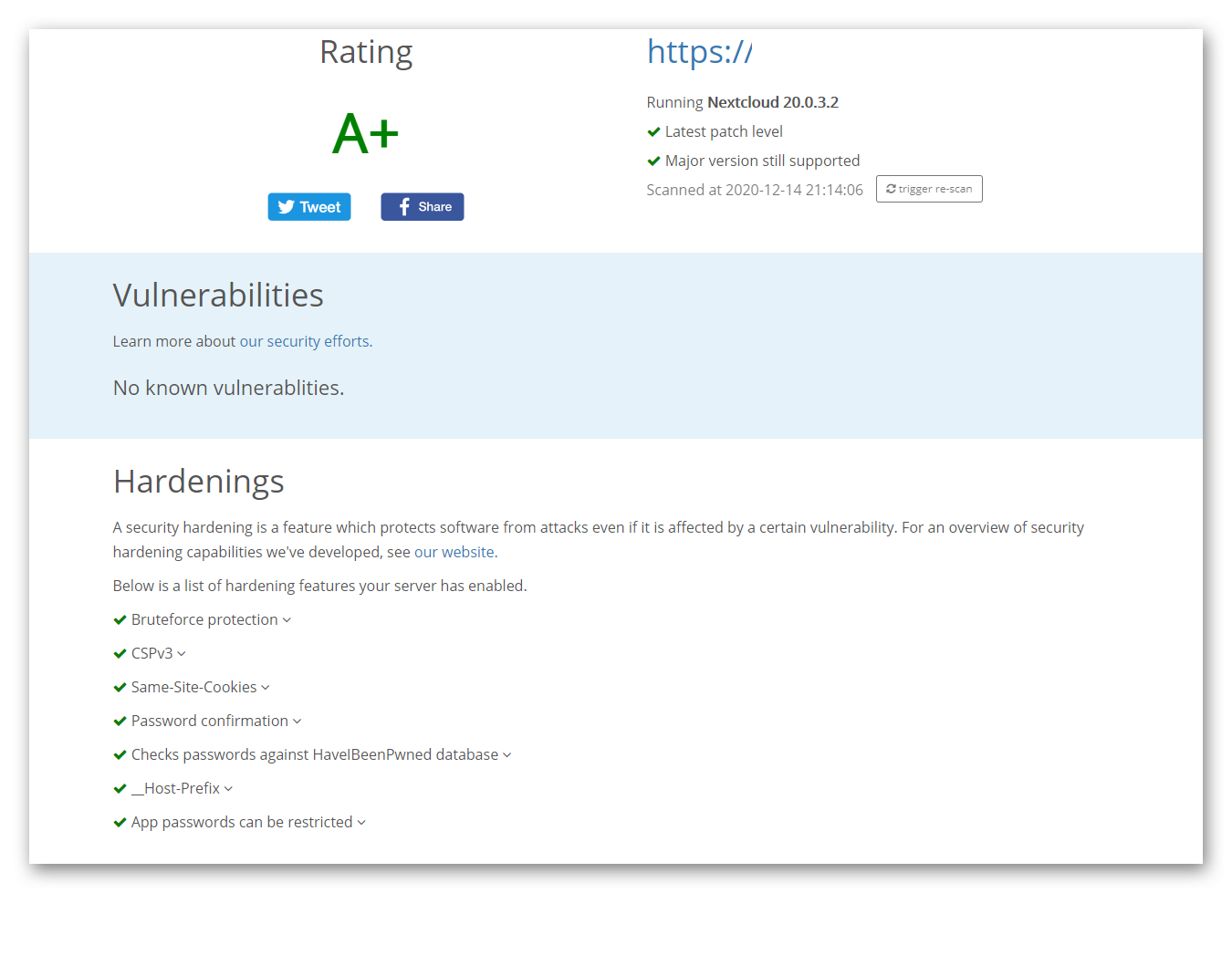Diese Anleitung bezieht sich auf einen Proxmox Container mit Ubuntu 20.04 und Nextcloud 20.0.3, natürlich ohne Gewähr.
Dies funktioniert auch nur dann, wenn der Ordner html leer ist, dazu muss möglicher Inhalt gelöscht werden, der einen Dateikonflikt verursachen kann.
Wer beim Sicherheitstest nur ein A hat und dies angezeigt bekommt...
The __Host prefix mitigates cookie injection vulnerabilities within potential third-party software sharing the same second level domain. It is an additional hardening on top of 'normal' same-site cookies
der hat sich bei der Installation, wie ich auch, an die Anleitung gehalten und damit wird Nextcloud in diesen Pfad installiert...
Der Nextcloud Sicherheitstest hätte aber gerne diesen Pfad...
Nun können wir das nachträglich noch anpassen, dazu kopieren wir den Inhalt aus dem "nextcloud" Ordner in den "html" Ordner
Erst löschen wir den möglichen Inhalt im html Ordner, wer also darin etwas in einem Unterordner installiert hat, sollte die zu löschenden Dateien manuell wählen, wer etwas im Root installiert hat und weiter nutzen möchte, der sollte alles so lassen wie es ist und hier abbrechen.
Löschen des gesamten Inhalt
rm -r /var/www/html/*
Dateien kopieren
sudo cp -a /var/www/nextcloud/. /var/www/html
Nun müssen die .config Dateien noch angepasst werden, weil diese alle den falschen Pfad enthalten.
Der alte Pfad "/var/www/nextcloud/" oder auch "/var/www/nextcloud" muss dementsprechend angepasst werden, dabei ist auf dem letzten Zeichen "/" zu achten.
Aus..
"/var/www/nextcloud/"
wird
"/var/www/html/"
und aus
"/var/www/nextcloud"
wird
"/var/www/html"
Ich muss diese .config Dateien bearbeiten...
000-default.conf
default-ssl.conf
nextcloud.conf
nextcloud-le-ssl.conf
Der Pfad zu diesen lautet...
/etc/apache2/sites-available/
Wenn man also zum Beispiel die "000-default.conf" über die Konsole mit den Nano Editor bearbeiten möchte, dann lautet der Befehl so...
nano /etc/apache2/sites-available/000-default.conf
Natürlich kann man diese .config Dateien auch mit einem kostenlosen SFTP/FTP Programm wie WinSCP bearbeiten, dazu muss man natürlich eine SSH Verbindung herstellen.
Zusätzlich habe ich noch die "config.sample.php" bearbeitet, dort habe ich die Einträge mit der Pfadangabe...
/var/www/nextcloud/data
/var/www/nextcloud/apps
/var/www/nextcloud/data/mount.json
in
/var/www/html/data
/var/www/html/apps
/var/www/html/data/mount.json
angepasst und zum Schluss den Apache2 Service neu gestartet
service apache2 restart
Dann wieder auf https://scan.nextcloud.com/ den Test durchgeführt, trigger re-scan nochmal ausgeführt, die Seite nochmal neu geladen und dann hatte ich endlich mein A+
Natürlich können wir jetzt noch den alten Ordner "nextcloud" noch löschen
rm -r /var/www/nextcloud